Os beneficiários dos planos de saúde da Real Grandeza já podem dar entrada nos pedidos de reembolso de medicamentos pelo recém lançado aplicativo Real Grandeza Saúde. Se você ainda não baixou a nova ferramenta, CLIQUE AQUI e veja como realizar a instalação e login em seu dispositivo.
O aplicativo Real Grandeza Saúde já está disponível na Play Store, para dispositivos Android, e na Apple Store, para aparelhos IOS.
Atenção! Para atender solicitações dos beneficiários e facilitar ainda mais o processo de reembolso, foi disponibilizada uma atualização. Portanto, verifique se há uma nova versão na sua loja de aplicativos.
Acesse a Play Store ou Apple Store e digite Real Grandeza Saúde. Caso apareça o ícone Atualizar, selecione essa opção e baixe a nova versão.
Como consultar a Autorização para Reembolso de Medicamentos (ARM)
Para conseguir enviar seu pedido de reembolso de medicamento, é preciso que a Autorização para Reembolso de Medicamentos (ARM) já esteja cadastrada em sistema.
Após efetuar seu login, clique em Confira sua ARM, conforme abaixo:
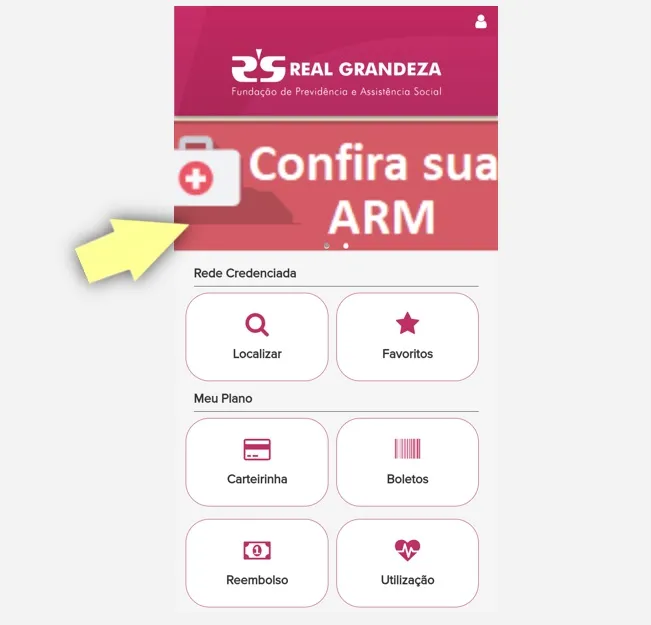
Após efetuar seu login, clique em Meus Serviços e logo após selecione a opção Autorização para Reembolso de Medicamentos (ARM), conforme abaixo:
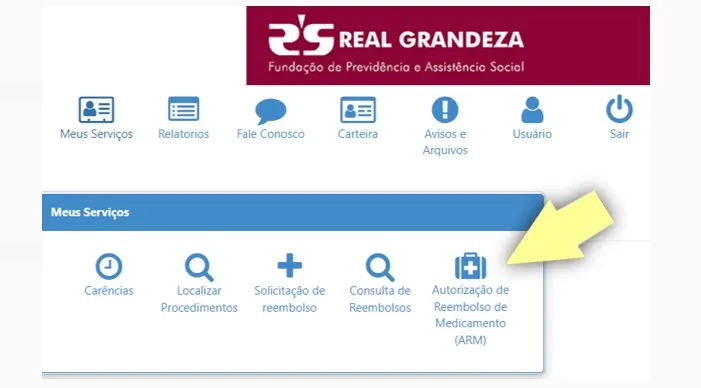
Já na tela Prescrição Médica, clique no botão Pesquisar.
As ARM's cadastradas serão exibidas logo abaixo, na mesma tela.
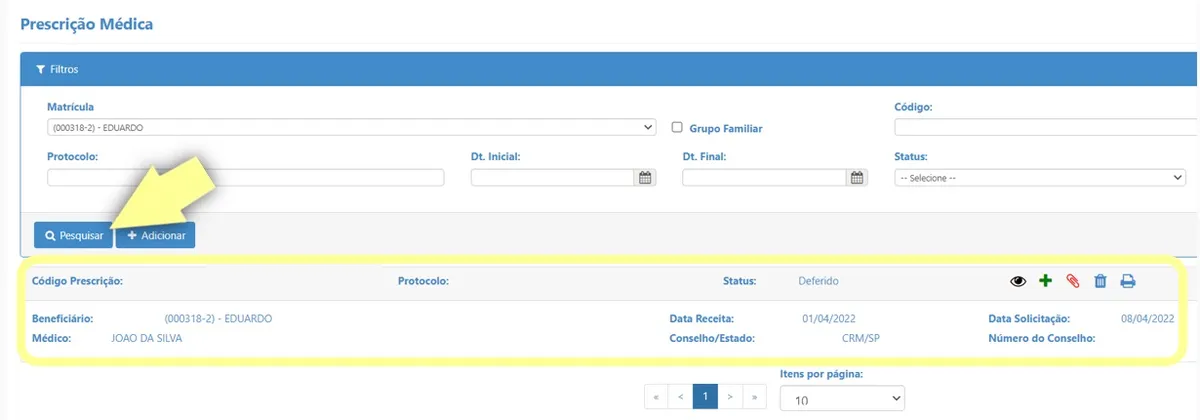
Clique no ícone "olho" para visualizar quais medicamentos estão cadastrados naquela ARM.
Importante: veja com atenção os nomes dos medicamentos cadastrados pois será necessário inserí-los, exatamente como descritos na ARM, no pedido de reembolso.
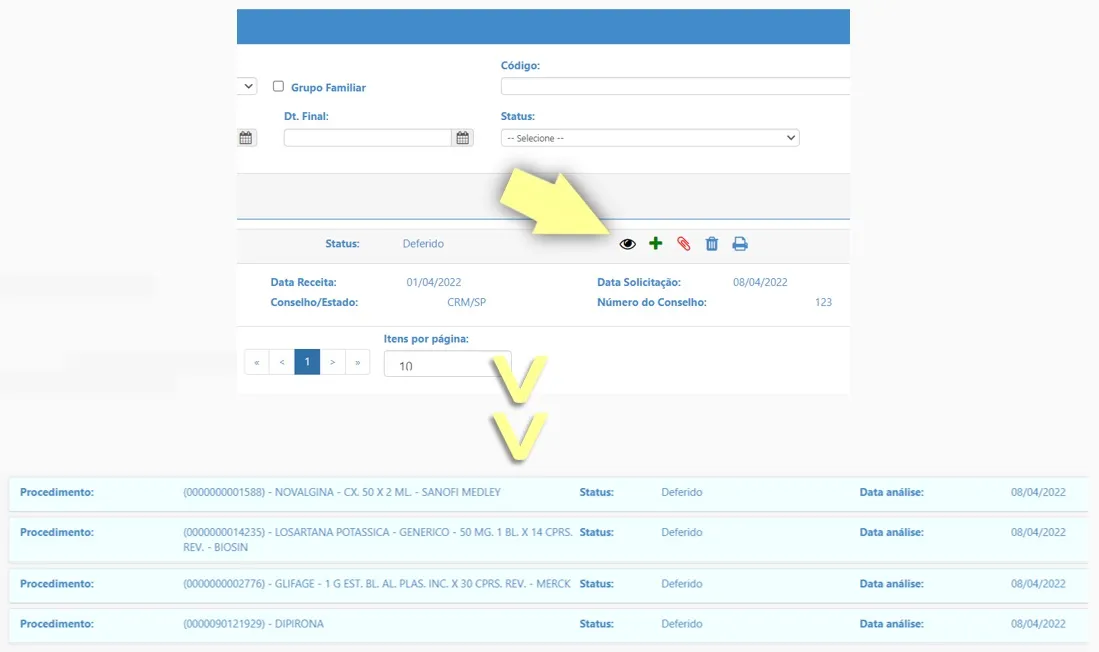
Solicitando o reembolso de medicamento no aplicativo Real Grandeza Saúde
De volta ao app, inicie o pedido de reembolso conforme a seguir:
TELA 1
Selecione a opção Reembolso.
TELA 2
Em seguida, você já irá visualizar todos os protocolos anteriores. Se quiser verificar detalhes de algum deles, basta selecioná-lo.
Para prosseguir com um novo pedido, aperte Nova Solicitação.
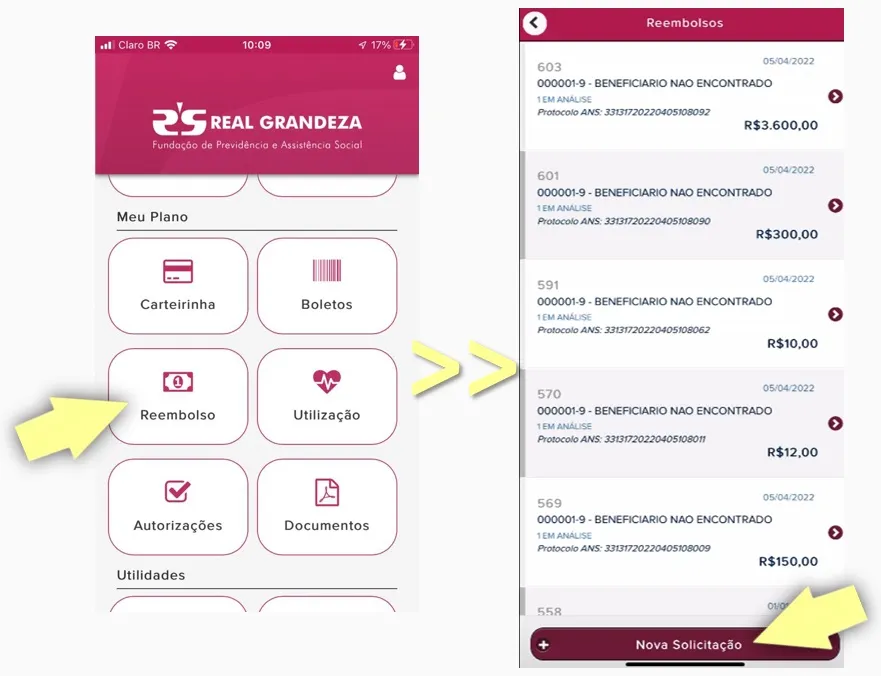
TELA 1
A etapa seguinte consiste na informação dos dados do prestador, onde serão informados o CNPJ e nome da farmácia e a data de emissão e número do cupom ou nota fiscal.
Ainda na tela Identifique o prestador de serviços, na opção Deseja detalhar os procedimentos?, você deve selecionar a opção Sim, conforme indicado.
Abaixo, na parte Escolha o tipo de procedimento, marque a opção Medicamento Contínuo.
TELA 2
Repita a data do documento fiscal no campo Data.
No campo Procedimento você deve indicar qual medicamento está incluindo nesse pedido de reembolso. Ex.: para inserir o medicamento Vaslip, foram digitadas as iniciais VAS.
Ignore o campo Local, selecione o beneficiário e digite o valor.
Em seguida, selecione Confirmar.
TELA 3
Estando corretas as informações, selecione Sim.
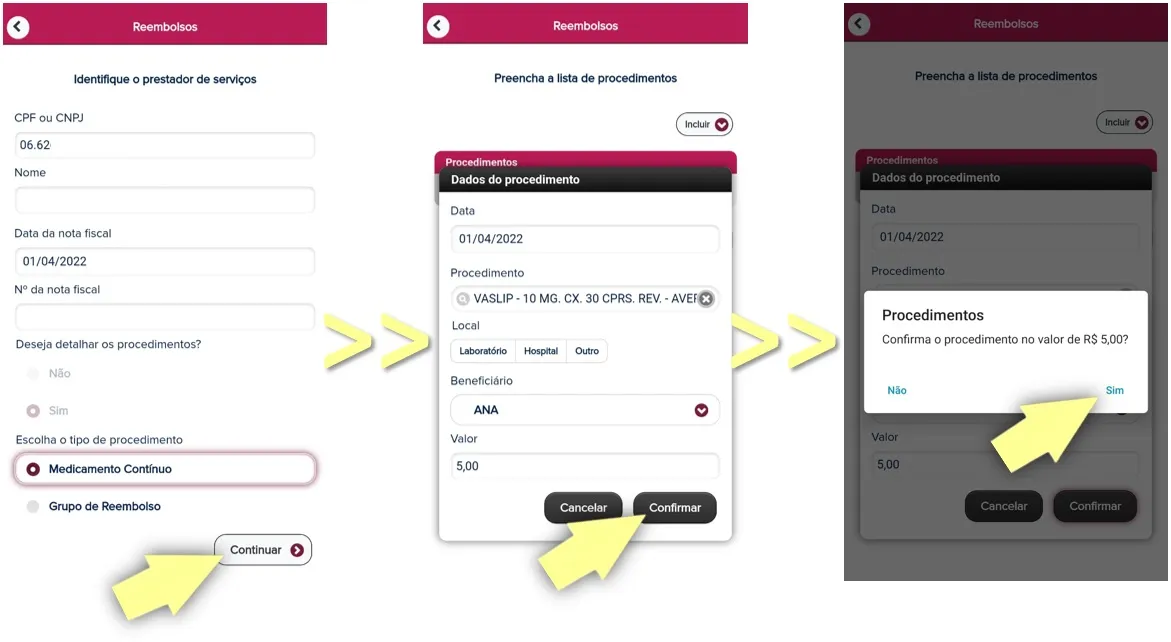
Caso no mesmo documento fiscal estejam inseridos mais medicamentos, selecione a opção Incluir e repita o procedimento acima.
No caso de apenas um medicamento, como no exemplo abaixo, aperte Continuar.
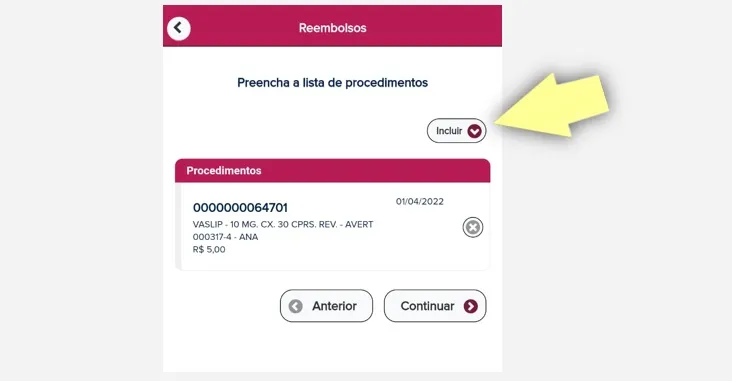
TELA 1
O ícone que demonstra uma câmera é para que o usuário tire uma foto do comprovante que deseja anexar. No exemplo abaixo foi adicionado um arquivo que já estava armazenado no celular.
Nessa etapa devem ser anexados ao pedido o cupom ou nota fiscal referentes aos medicamentos já cadastrados.
TELA 2
Após adicionar os arquivos pertinentes ao pedido de reembolso, selecione Continuar.
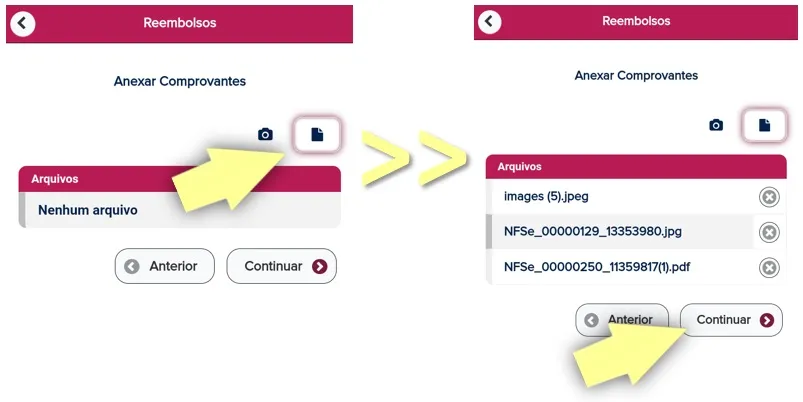
TELA 1
Confirme os dados de seu pedido de reembolso e selecione Enviar.
TELA 2
Anote seu número de protocolo para acompanhar o status de seu reembolso.
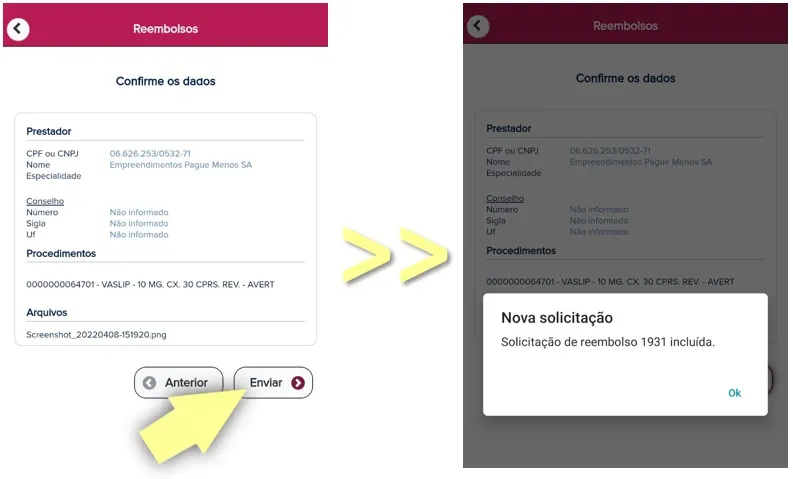
+ Informações
Reembolso de Medicamentos: Veja como enviar nova ARM
Veja como solicitar reembolso de medicamentos pelo computador
Veja como solicitar outros tipos de reembolso no aplicativo Real Grandeza Saúde
Saiba como solicitar outros tipos de reembolso pelo computador
Como realizar seu login nos novos canais de saúde
(08/04/2022)